Редактирование эффектов
Работа с организатором библиотек
В программе Photoshop существует несколько типов библиотек, большинство из которых вам уже известно:
- Кисти
- Контуры
- Узоры
- Стили
- Образцы цветов
- Фигуры (о них пойдет речь в главе 6).
Как вы могли заметить из материала книги, работа с любыми библиотеками построена совершенно аналогичным образом. Для упорядочения библиотек предназначен специальный инструмент – диалоговое окно Preset Manager (Организатор образцов). Это окно вызывается одноименной командой меню Edit (Редактирование) (рис. 5.47).
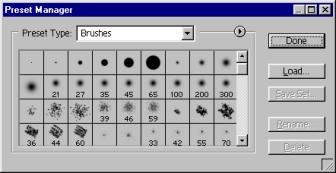
Рис. 5.47. Диалоговое окно Preset Manager
В верхнем раскрывающемся списке окна перечислены все типы библиотек программы. Выберите в списке по очереди каждый из пунктов, и перед вами появятся те же списки образцов, что видны в соответствующих диалоговых окнах. Например, список кистей тот же самый, что открывается при щелчке на панели свойств инструмента рисования.
Треугольная стрелка справа вызывает меню. Оно состоит из трех групп команд. Первая группа – это команды Reset <имя библиотеки> (Восстановить) и Replace <имя библиотеки> (Заменить). Если, скажем, активна библиотека кистей, то данные команды будут иметь вид Reset Brushes (Восстановить кисти) и Rename Brushes (Заменить кисти).
Вторая группа команд управляет видом списка. Например, для библиотеки стилей предусмотрены представленные на рис. 5.48 режимы просмотра.
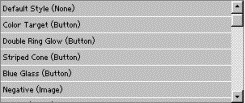
Рис. 5.48, а) Режимы просмотра списка стилей: Text Only (a), Small Thumbnail (б), Large Thumbnail (в), Small List (г), Large List (д)
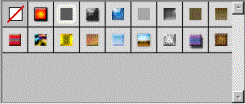
Рис. 5.48, б)
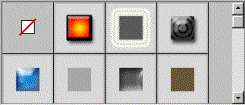
Рис. 5.48, в)
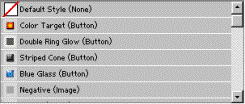
Рис. 5.48, г)
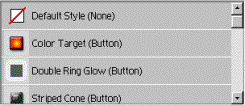
Рис. 5.48, д)
Наконец, третья группа содержит названия библиотек, которые могут быть присоединены к текущей. Это те файлы библиотек, которые размещены в соответствующей подпапке папки Presets. Например, если открыть меню для активной библиотеки \Presets\Brushes главной папки программы.
В правой части окна расположены кнопки команд. Это команда Load (Загрузка), присоединяющая загружаемый комплект к существующим, Save Set (Сохранить комплект), сохраняющая текущий комплект под произвольным именем, Rename (Переименовать), служащая для переименования выбранного образца и Delete (Удалить), удаляющая образец. По окончании работы следует закрыть окно щелчком на кнопке Done (Закончить).
